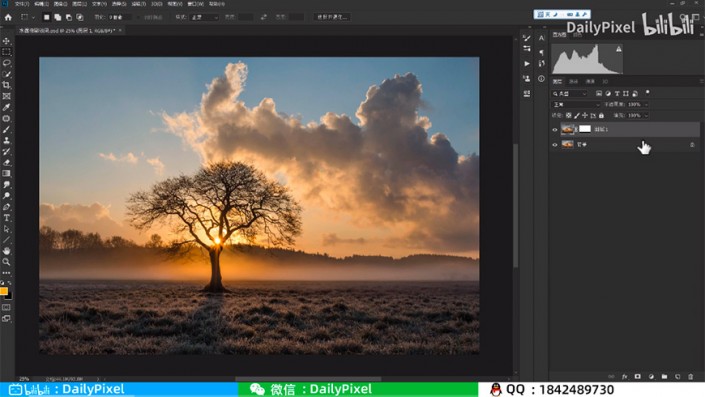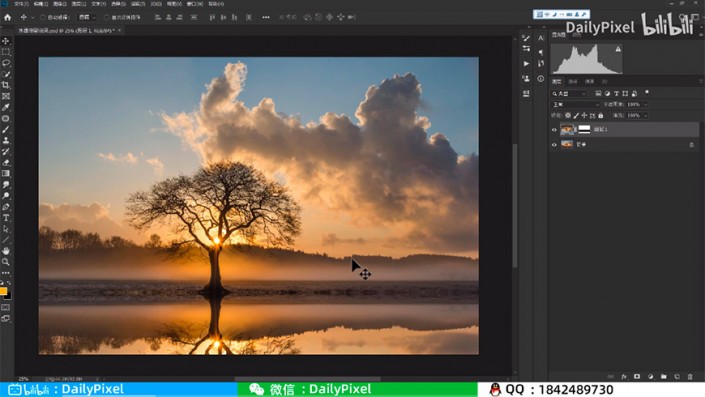倒影教程,在PS中给霞光图片加上逼真的水面倒影
来源:优设网
作者:DailyPixel
学习:9735人次
本篇教程通过PS给霞光照片添加一种逼真的水面倒影,有同学们会说,倒影好制作啊,但是想要制作的逼真,不被别人看出来,还是需要下一番功夫的,拿到照片的时候要观察照片,观察照片物体的时间,倒影肯定是有水的,看看水的方向,所以也是有很多讲究,PS要练习才会有效果,通过各种练习,相信同学们的PS技术会越来越好。
效果图:
原图
操作步骤:
1、复制一层背景层,用选框工具选出要做水面的区域,按alt键创建蒙版http://www.16xx8.com/tags/38847/。
2、将图层进行垂直翻转并移动,转换为智能对象http://www.16xx8.com/tags/34209/后再次转换为智能对象。
3、进入智能对象,新建图层填充为黑色。
学习 · 提示
相关教程
关注大神微博加入>>
网友求助,请回答!
 搜索公众号photoshop教程论坛,免费领取自学福利
搜索公众号photoshop教程论坛,免费领取自学福利